Как да експортирате един или няколко имейла в Word документ в Outlook?
В тази статия представям някои методи за експортиране на един или няколко имейла в Word документ в Outlook.
Експортирайте един имейл в документ на Word
Експортирайте множество имейли в отделни документи на Word![]()
Експортирайте един имейл в документ на Word
В Outlook не можете директно да експортирате имейли в документ на Word, но можете първо да запишете един имейл в MHT файл и след това да запишете MHT файла като документ на Word.
1. Изберете един имейл, който използвате, и щракнете досие > Запази като.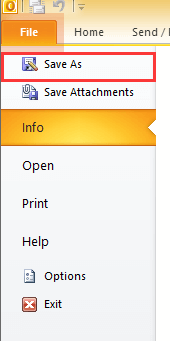
2. В Save As изберете папка, в която да поставите новия файл, дайте му име и изберете MHT файлове от Запиши като тип падащ списък.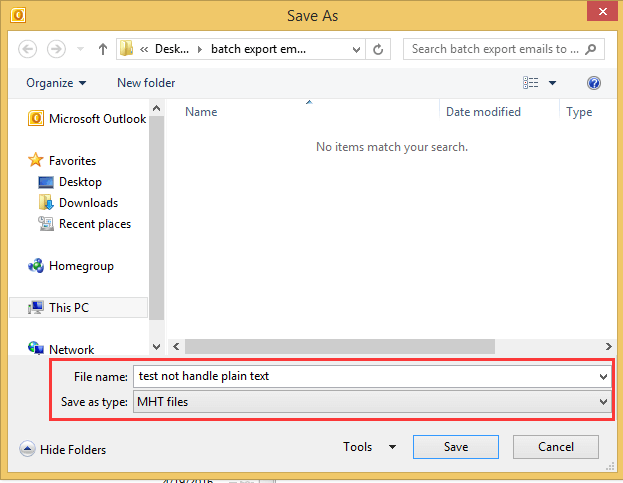
3. кликване Save, след това отидете в папката, съдържаща MHT файла, щракнете с десния бутон върху файла, за да изберете Отвори с > Microsoft Word. Вижте екранна снимка:
4. След това щракнете върху отворения Word файл досие > Запазване като (> Преглед), и изберете Word Document от Запиши като тип падащ списък в Save As диалогов прозорец. Вижте екранна снимка:
5. кликване Save, сега имейлът е експортиран в документ на Word.
Експортирайте множество имейли в отделни документи на Word
Ако искате да експортирате няколко имейла в отделни документи на Word, с горния метод, трябва многократно да запазвате един по един. Но ако имате Kutools за Outlook- Запазете като файл utility може бързо да записва няколко имейла в отделни документи на Word наведнъж.
| Kutools за Outlook, Включва мощни функции и инструменти за Microsoft Outlook 2016, 2013, 2010 и Office 365. |
||
Безплатна инсталация Kutools за Outlook и след това направете стъпките по-долу:
1. Изберете имейлите, които искате да използвате, щракнете Kutools > Групово запазване.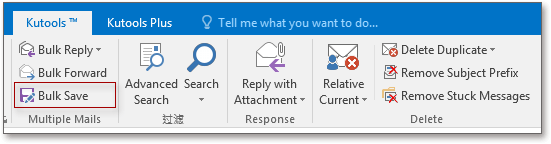
2. В Запазете съобщението като други файлове изберете един път за поставяне на файлове и след това проверете Word формат опция, можете също да изберете съдържанието за запазване в десния раздел. Вижте екранна снимка:
3. кликване Ok. Сега всички избрани имейли са експортирани в документи на Word.
Демонстрация
Най-добрите инструменти за продуктивност в офиса
Kutools за Outlook - Над 100 мощни функции, за да заредите вашия Outlook
🤖 AI Mail Assistant: Незабавни професионални имейли с AI магия - с едно щракване до гениални отговори, перфектен тон, многоезично владеене. Трансформирайте имейла без усилие! ...
📧 Автоматизиране на имейли: Извън офиса (налично за POP и IMAP) / График за изпращане на имейли / Автоматично CC/BCC по правила при изпращане на имейл / Автоматично пренасочване (разширени правила) / Автоматично добавяне на поздрав / Автоматично разделяне на имейлите с множество получатели на отделни съобщения ...
📨 Управление на Email: Лесно извикване на имейли / Блокиране на измамни имейли по теми и други / Изтриване на дублирани имейли / подробно търсене / Консолидиране на папки ...
📁 Прикачени файлове Pro: Пакетно запазване / Партидно отделяне / Партиден компрес / Автоматично запазване / Автоматично отделяне / Автоматично компресиране ...
🌟 Магия на интерфейса: 😊 Още красиви и готини емотикони / Увеличете продуктивността на Outlook с изгледи с раздели / Минимизирайте Outlook, вместо да затваряте ...
???? Чудеса с едно кликване: Отговорете на всички с входящи прикачени файлове / Антифишинг имейли / 🕘Показване на часовата зона на подателя ...
👩🏼🤝👩🏻 Контакти и календар: Групово добавяне на контакти от избрани имейли / Разделете група контакти на отделни групи / Премахнете напомнянията за рожден ден ...
Над 100 Характеристики Очаквайте вашето проучване! Щракнете тук, за да откриете повече.

